Conseils pour ajouter des images interactives dans WordPress
Publié: 2020-12-25Avoir une image interactive sur un site Web peut ne pas convenir à tout le monde. Mais, pour ceux qui reconnaissent son potentiel, l' ajout d'images interactives peut être la bonne décision . Malheureusement, peu de gens connaissent l'utilité des images interactives. Et, s'ils le sont, ils ne savent souvent pas comment les ajouter. Donc, pour aider à lutter contre cela, nous allons voir comment et pourquoi vous devriez ajouter des images interactives dans WordPress.
Les avantages d'avoir une image interactive sur votre site web
Pour la plupart de nos lecteurs, ajouter une image interactive à votre site Web peut sembler une idée étrange. Après tout, en avoir un ne vous apportera pas grand-chose en termes de résultats de référencement ou d'efforts de marketing. Alors, pourquoi se donner la peine de l'ajouter en premier lieu ? Eh bien, nous devons admettre que tous les sites Web ne peuvent pas bénéficier d'images interactives . Les sites Web professionnels plus axés sur le contenu expert ont généralement peu recours aux médias interactifs. Mais, pour certains sites Web, l'ajout d'une image interactive peut n'être qu'une étape pour les aider à se démarquer de la concurrence. Surtout s'ils construisent leur site Web avec des images interactives à l'esprit dès le départ.
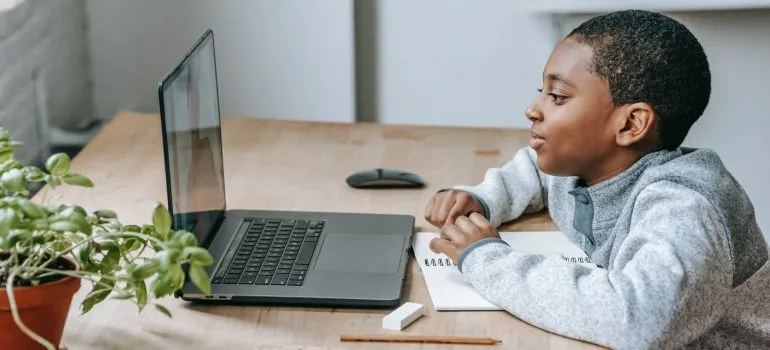
Un ensemble de bonnes images interactives peut vous aider à :
- Avoir un site Web plus intuitif et convivial.
- Aidez votre site Web à se démarquer parmi les similaires.
- Stimulez l'intérêt de vos lecteurs et aidez-les à mieux comprendre votre contenu.
- Vous donner un moyen simple d'organiser votre contenu et de gérer un beau site Web.
Donc, si vous pensez que votre site Web peut bénéficier d'images interactives , n'hésitez pas à les créer et à les mettre en œuvre. Comme vous l'apprendrez bientôt, le processus est beaucoup plus simple que la plupart des gens ne le pensent.
Ajouter des images interactives dans WordPress
Le moyen le plus simple d'ajouter une image interactive dans WordPress consiste à utiliser un plugin. Comme il existe de nombreux plugins que vous pouvez utiliser, nous ne les couvrirons pas tous. Au lieu de cela, nous allons couvrir le plus populaire, Draw Attention . Comme vous le verrez, l'ajout d'une image interactive est une tâche assez simple. Et une fois que vous avez compris comment utiliser un plugin, vous devriez avoir assez de facilité à comprendre les autres . Donc, si le plugin que nous recommandons ne fonctionne pas pour vous, n'hésitez pas à en essayer un autre.
Utilisation du plug-in Draw Attention
La première chose à faire, comme vous pouvez le deviner, est d'installer le plugin Draw Attention. Nous tenons à vous informer que, bien qu'il s'agisse d'un plugin assez standard avec des mises à jour régulières, vous devez toujours sauvegarder votre site Web avant de l'installer . Même des plugins décents peuvent causer des dommages ou même désactiver complètement un site Web dans certaines situations. Et, bien qu'aucune situation ne soit impossible à gérer, vous devriez vraiment éviter les ennuis autant que possible.
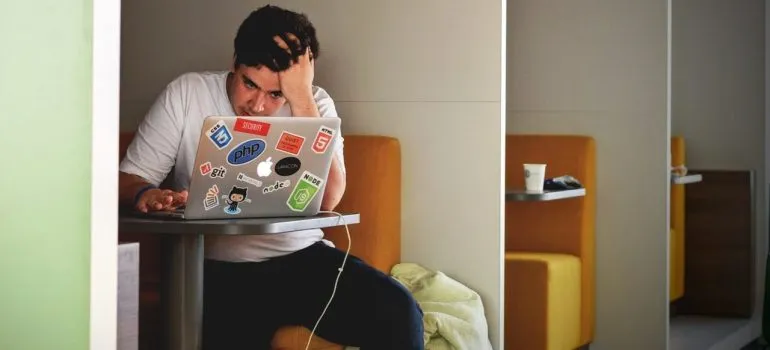
Une fois que vous avez effectué une sauvegarde, installé et activé avec succès le plugin Draw Attention, ouvrez simplement le tableau de bord WP. Ensuite, sur votre gauche, vous devriez voir un onglet indiquant "Attirer l'attention" . Il se trouve généralement juste en dessous de l'onglet "Messages" . Après cela, vous devez sélectionner l'onglet "Ajouter un nouveau" .

Ici, vous devrez ajouter un titre à votre image (nous suggérons quelque chose de facile à retenir). Vous aurez la possibilité de créer une nouvelle image en cliquant sur le bouton "Télécharger l'image" . Ou, vous pouvez en charger un à partir de la médiathèque. S'il y a des problèmes avec l'image, nous vous suggérons de les corriger avant de continuer. Une fois que vous avez téléchargé ou sélectionné votre image, vous devez cliquer sur le bouton "Publier" . Cela vous amènera à la fenêtre d'édition où vous pourrez améliorer votre image comme bon vous semble.
Zones sensibles
En faisant défiler vers le bas, vous arriverez à la section Hotspot Areas. Ici vous pouvez dessiner des zones cliquables sur votre image, et donc les rendre interactives. Sélectionnez simplement une zone, puis agrandissez-la à la taille souhaitée. Une fois que vous avez sélectionné la zone de hotspot, dirigez-vous vers l'option "Action" . Ici, vous obtiendrez un menu déroulant dans lequel vous pourrez sélectionner l'action pour la zone. Les deux options disponibles sont :
- Afficher plus d'informations - Cela affichera simplement un peu de texte que vous avez précédemment ajouté.
- Aller à l'URL - Cela vous amènera à la page Web de votre choix.
Si vous optez pour des URL, essayez d'utiliser celles qui sont compatibles avec le référencement. Une autre option consiste à visiter l'onglet "Paramètres généraux" et à modifier des éléments tels que le style de surbrillance, le texte d'action et l'arrière-plan des informations. Une fois que vous avez fait cela, cliquez sur le bouton "Mettre à jour" . Vous obtiendrez un shortcode que vous devrez copier et ensuite ajouter au message souhaité.

Importation et exportation de plusieurs images
Bien que ce processus soit simple, comme vous pouvez le constater, il peut être difficile de le mettre en œuvre sur plusieurs sites Web . Pour cette raison, Draw Attention vous permet à la fois d'importer et d'exporter des images interactives. Pour ce faire, vous devez d'abord installer Draw Attention sur chaque site Web que vous prévoyez d'utiliser.
Rendez-vous sur le site Web à partir duquel vous souhaitez exporter vos images. Ensuite, dirigez-vous vers la section Attirer l'attention -> Importer / Exporter . Là, vous devez cocher la case à côté des images que vous prévoyez d'exporter. Après cela, cliquez sur le bouton Générer le code d'exportation . Maintenant, copiez le code et collez-le dans le site Web où vous souhaitez importer l'image. Vous le ferez en visitant également la section Attirer l'attention -> Importer / Exporter et en vous dirigeant vers le champ Importer.
Dernières pensées
Tout bien considéré, l'ajout d'images interactives n'est pas une tâche difficile. Si vous connaissez WordPress, vous pouvez probablement terminer toute l'épreuve en 20 minutes . La chose importante à noter est que, bien que vous puissiez ajouter des images interactives dans WordPress, cela ne signifie pas que vous devriez le faire. Comme nous l'avons mentionné, tous les sites Web ne peuvent pas bénéficier d'images interactives, et vous devez examiner attentivement si votre site Web est adapté . Sachez que le fait d'avoir des médias interactifs peut ralentir votre site Web. Et qu'il est toujours dans votre intérêt d'avoir le plus de vitesse de chargement possible. Donc, n'implémentez des images interactives que si elles servent un objectif.
